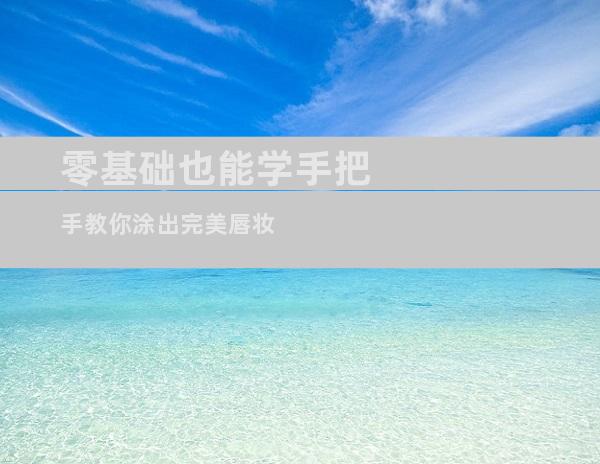Windows 8系统还原指南:轻松复原电脑设置
来源:网络 作者:adminkkk 更新 :2024-04-30 02:04:18

Windows 8 恢复出厂设置:轻松恢复您的 PC
在使用 Windows 8 的过程中,您可能会遇到系统崩溃、性能下降或其他问题。恢复出厂设置可以帮助您快速恢复电脑的原始状态,解决遇到的问题。本指南将详细讲解如何使用 Windows 8 中强大的恢复功能,让您的 PC 焕然一新。
准备工作
在开始恢复过程之前,请确保您已备份重要数据,包括文档、照片、音乐和视频。
进入恢复环境
1. 从传统 PC 启动:按住 Shift 键同时点击电源按钮,然后选择“重启”。
2. 从平板电脑或混合设备启动:同时按住电源按钮和音量减小按钮,当您看到 Windows 徽标时松开电源按钮。
选择恢复选项
进入恢复环境后,您将看到以下选项:
刷新您的 PC:此选项将保留您的个人文件,但会重新安装 Windows 8 并移除所有已安装的应用程序。
重置您的 PC:此选项将删除您的所有个人文件和应用程序,将电脑恢复到出厂设置。
刷新您的 PC
选择“刷新您的 PC”后,按照以下步骤操作:
1. 选择您的操作系统。
2. 单击“下一步”。
3. 根据提示选择您的选项。
4. 单击“刷新”开始进程。
重置您的 PC
选择“重置您的 PC”后,按照以下步骤操作:
1. 选择您的操作系统。
2. 选择“完全清理驱动器”。
3. 单击“重置”开始进程。
恢复进度
恢复过程可能需要一些时间,具体取决于您选择的选项和系统的大小。在恢复过程中,请勿关闭或重启电脑。
恢复完成
恢复完成后,您的电脑将重新启动并进入 Windows 8 设置向导。按照提示重新设置您的电脑并安装任何必要的应用程序。
常见问题解答
恢复出厂设置会删除我的文件吗?只有在您选择“重置您的 PC”时才会删除文件。选择“刷新您的 PC”将保留您的个人文件。
我可以在恢复后重新安装 Windows 8 吗?是的,您可以使用 Windows 8 安装光盘或 USB 驱动器重新安装 Windows 8。
恢复出厂设置需要多长时间?恢复时间取决于系统的大小和您选择的选项。通常需要 30 分钟到几个小时。
- END -